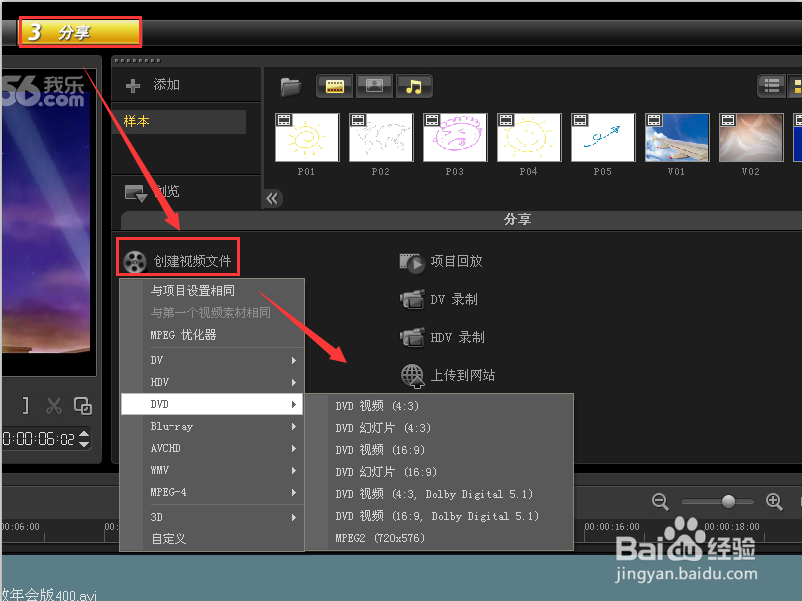会声会影X5怎么剪辑视频
1、首先打开你电脑上的会声会影X5这个软件
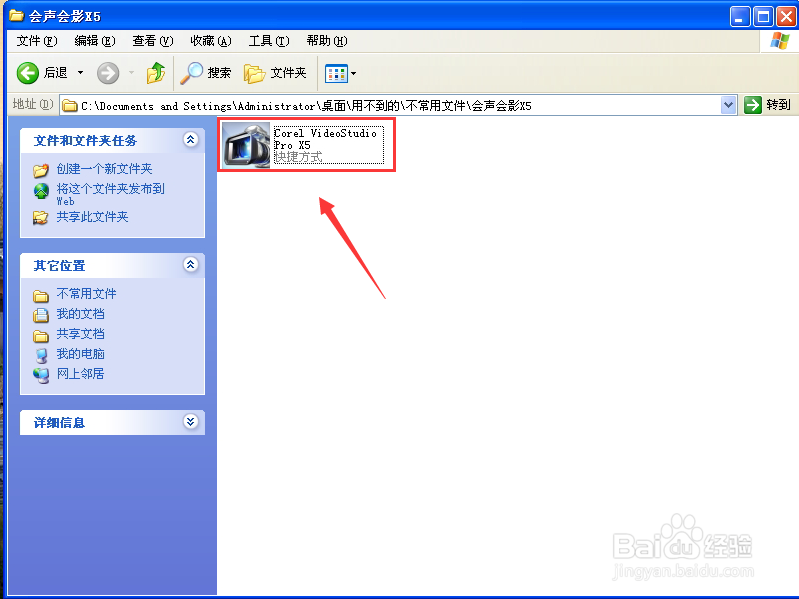
2、打开以后,在第一行的视频轨里,右击点击“插入视频”,导入你需要剪辑的视频
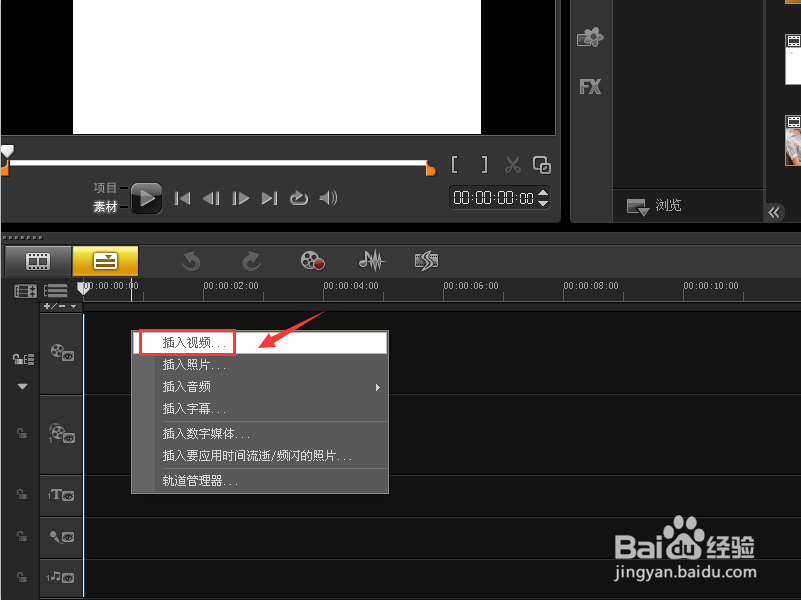
3、导进来之后,可以点击播放窗口的“播放图标来进行视频播放”
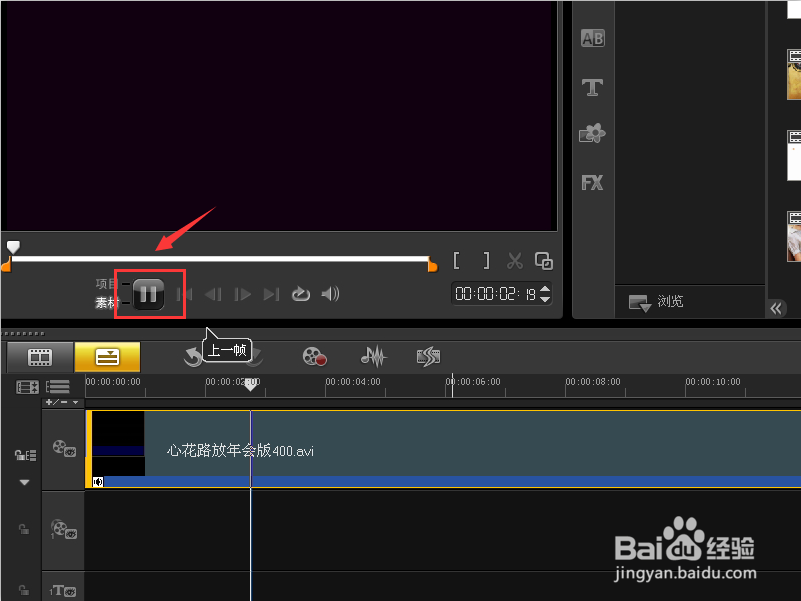
4、播放到你需要剪辑的位置的时候,点击一下暂停播放
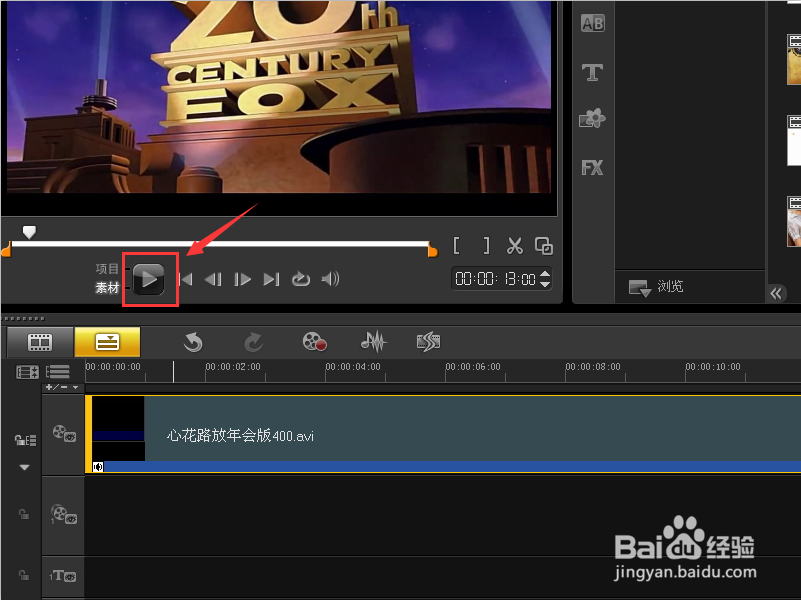
5、然后点击“方框中的剪刀图标”
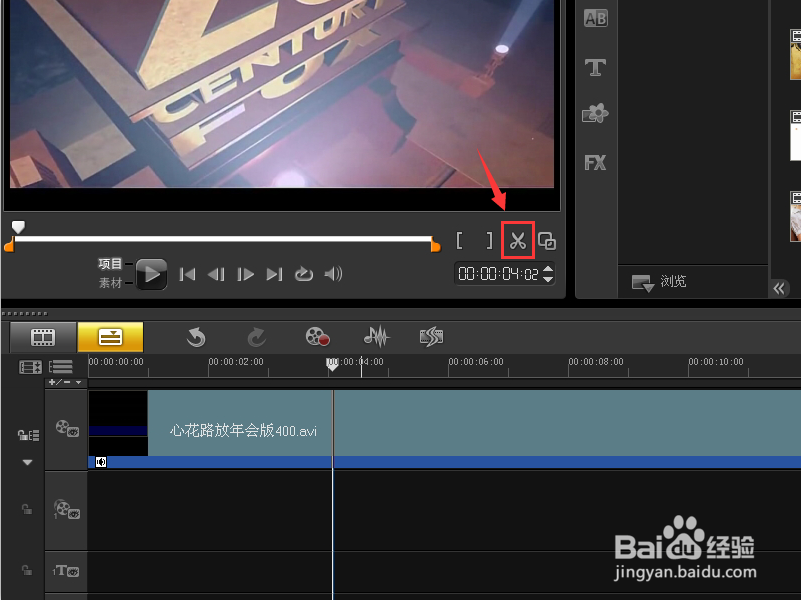
6、这时候视频会分割成两段,继续点击播放,到需要剪辑的位置的时候再次点击暂停播放。再点击“方框中的剪刀图标”
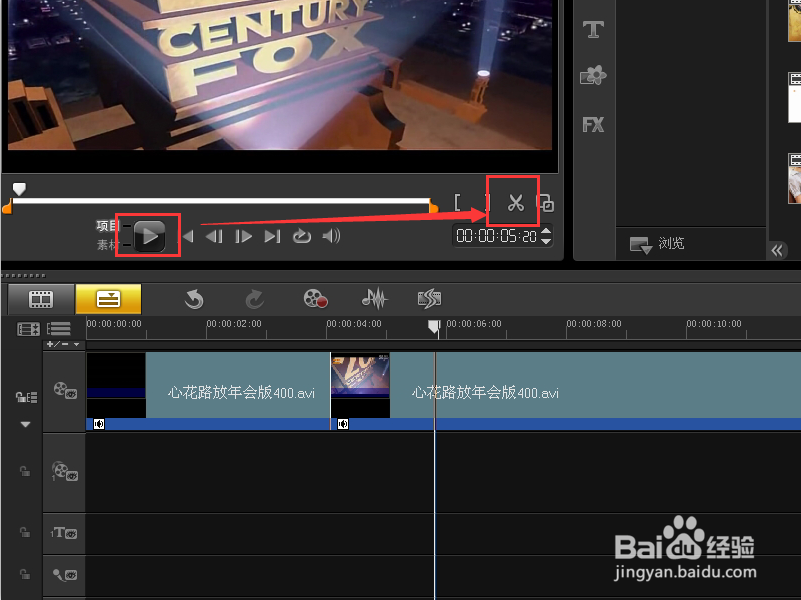
7、这时候视频自然而然的就分割成了三段
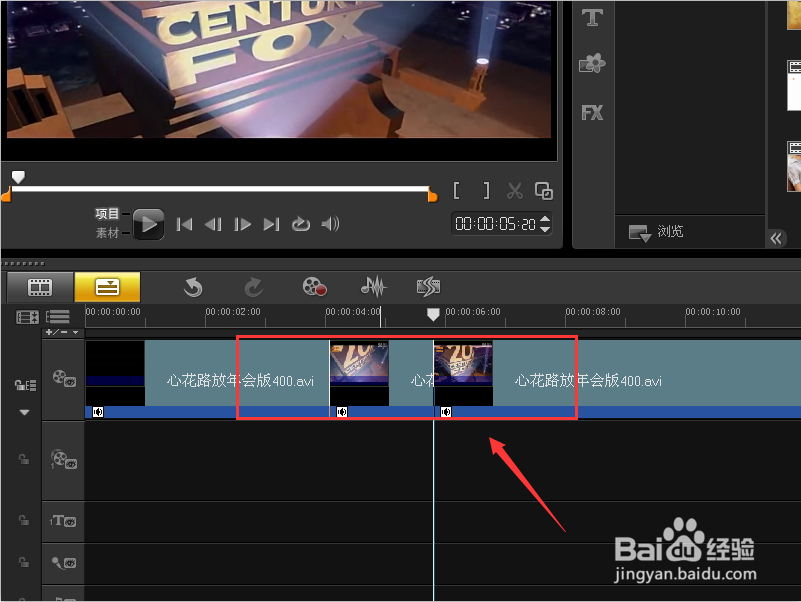
8、然后选择你需要剪辑出去的视频内容,右击选择“删除”,点击一下
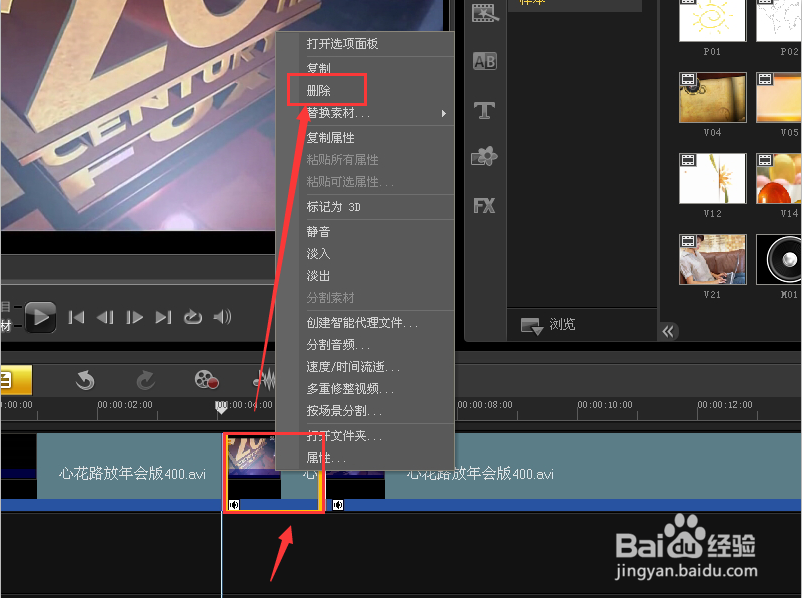
9、剪出去之后,就剩下了两段内容的视频
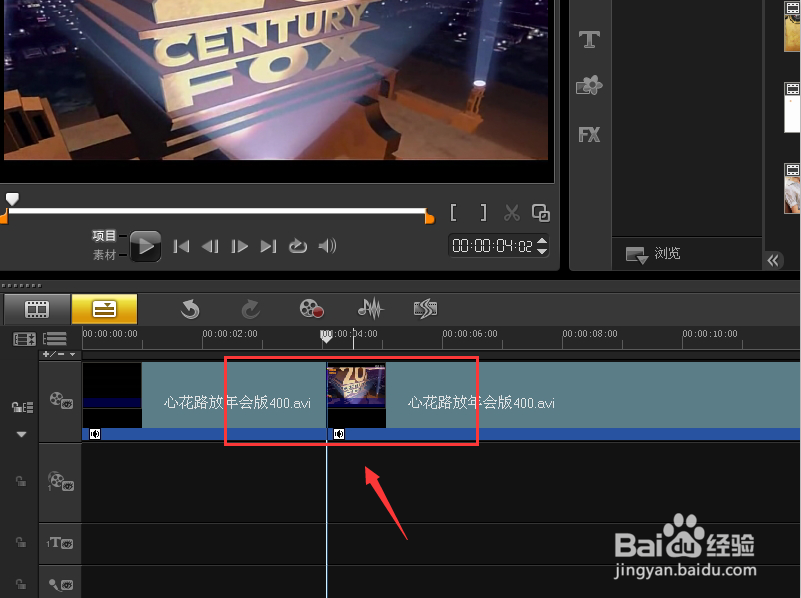
10、接着再次点击播放视频
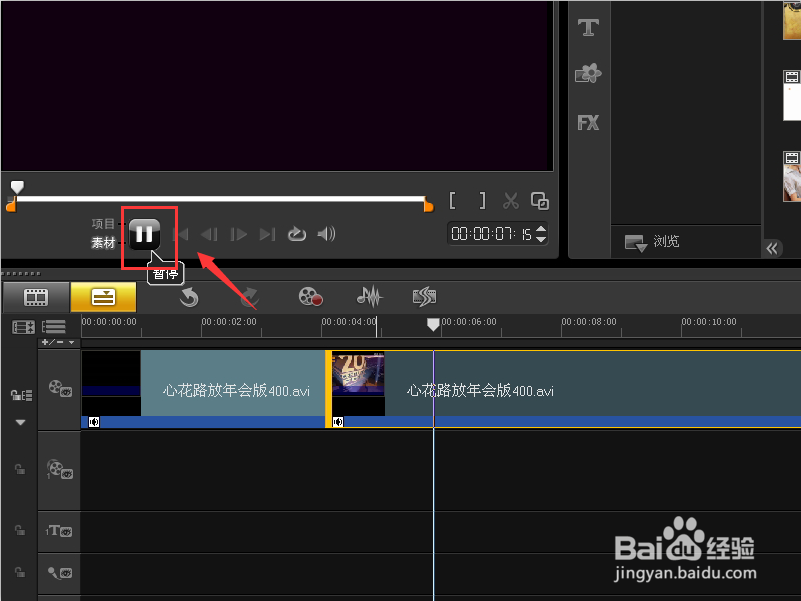
11、在需要剪辑的位置上,暂停播放,点击剪刀图标
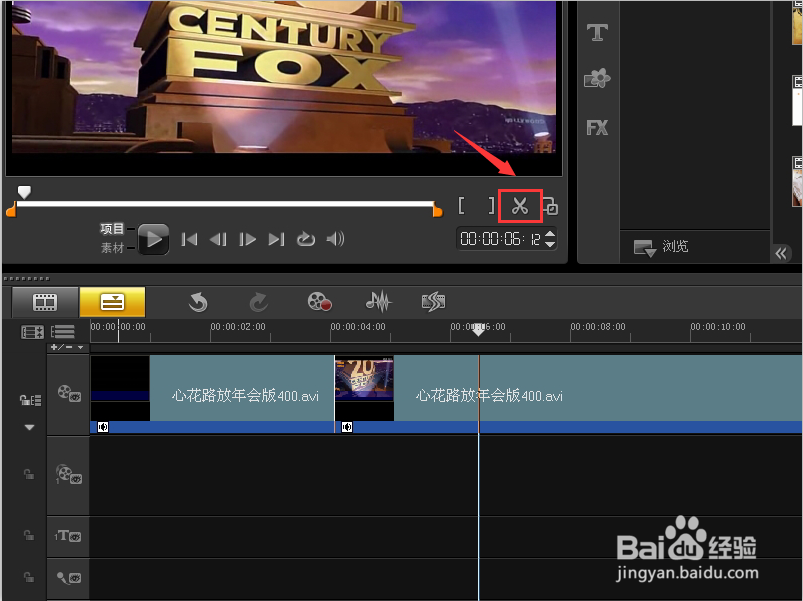
12、然后再把需要剪辑出去的内容删除就可以了,依次循环
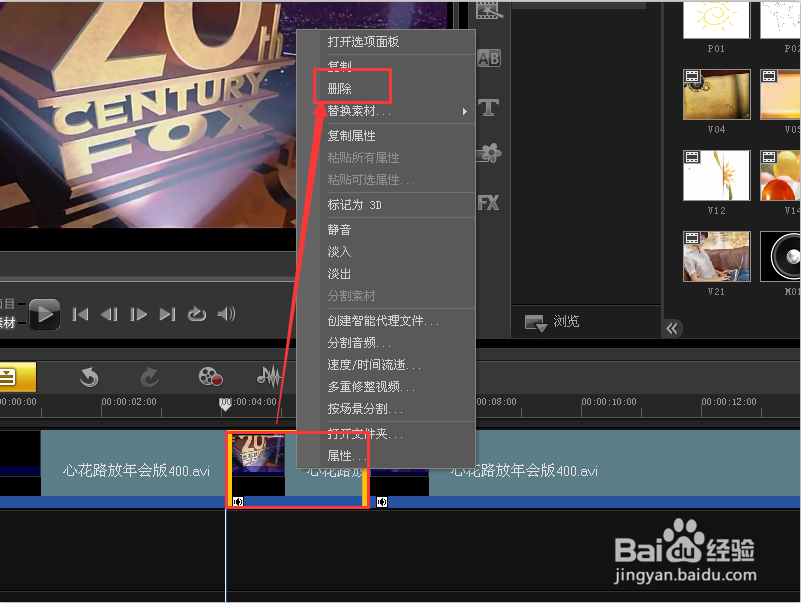
13、最后把剪辑好的视频导出来就可以了